cum se actualizează Kali Linux
după ce ați parcurs pașii pentru a instala Kali Linux, una dintre primele sarcini pe care ar trebui să le efectuați este să actualizați Kali Linux pentru a vă asigura că aveți cele mai recente patch-uri și pachete software.
dacă aveți o instalare implicită a Kali, este recomandat să verificați actualizările la fiecare câteva săptămâni. Ar trebui să verificați mai des dacă aveți nevoie de o versiune actualizată a unui instrument sau dacă a fost lansată totuși o actualizare de securitate.
acest articol acoperă ceea ce trebuie să știți despre cum să actualizați Kali Linux kernel. Mai întâi, detaliază cum să actualizați configurația depozitului Kali Linux și apoi cum să actualizați Kali Linux folosind linia de comandă.
ce versiune de Kali Linux rulez ?
înainte de a începe, este bine să știm ce versiune de Kali rulăm. Acest lucru este ușor de verificat rulând cat /etc/os-release:
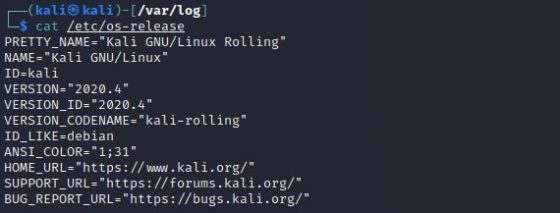
informațiile de luat în considerare aici sunt version_codename (kali-rolling) și versiunea (2020.4). De asemenea, putem obține aceste informații folosind lsb_release -a :
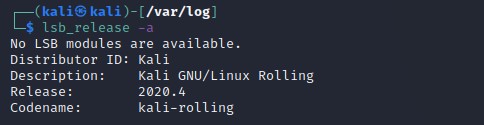
actualizați Kali Linux-verificați depozitul
primul pas pentru actualizarea Kali Linux este să verificați depozitele pe care sistemul dvs. Un depozit Kali Linux este o locație de rețea din care sistemul dvs. preia și instalează actualizări și aplicații kali OS. Depozitul este o grămadă de software găzduit pe un server de la distanță, care este utilizat pentru instalarea și actualizarea pachetelor software pe sistemele Kali Linux.
este important să știți ce ramură a Kali utilizați. Instalarea mea Kali folosește ramura kali-rolling, care este principala ramură implicită a Kali, pe care majoritatea oamenilor tind să o folosească. Ca atare, sistemul meu este configurat să utilizeze depozitul kali-rolling.
pentru a verifica ce depozite sunt configurate pe sistemul dvs. Kali, aruncați o privire în /etc/apt/sources.list , deoarece aceasta arată cu ce depozit este configurat sistemul dvs. Kali Linux:
$ grep -v '#' /etc/apt/sources.list | sort -uîn mod implicit, ieșirea ar trebui să arate astfel:

actualizați configurația depozitului Kali Linux
dacă sistemul dvs. Folosesc ramura kali-rolling, care este implicită și este actualizată în mod regulat. Pentru a adăuga repo-ul kali rolling la sources.list puteți utiliza următoarea comandă:
$ echo "deb http://http.kali.org/kali kali-rolling main non-free contrib" | sudo tee /etc/apt/sources.listalternativ, există și alte depozite dacă utilizați o altă ramură Kali, cum ar fi Kali-experimental sau kali-last-snapshot. Puteți afla cum să adăugați depozitul corect pentru aceste ramuri aici.
înțelegerea surselor.Formatarea listei
pentru a descompune puțin acest lucru, folosind exemplul de mai sus, spunem că dorim să adăugăm o arhivă deb, sursa/oglinda pentru depozit este http://http.kali.org/kali, ramura Kali este kali-rolling și pachetele pe care dorim să le includem din repo sunt main, non-freeși contrib. Citiți mai multe despre pachete aici.
cum se actualizează Kali folosind linia de comandă
deci, cu configurația depozitului Kali configurată, putem trece la actualizarea Kali, care este drept înainte și va fi familiar dacă ați actualizat alte sisteme bazate pe Debian, cum ar fi Ubuntu. Este recomandabil să aveți o copie de rezervă a sistemului dvs. înainte de a continua sau dacă rulați Kali ca mașină virtuală, puteți face un instantaneu, astfel încât să aveți opțiunea de a reveni, dacă este necesar.
următoarele comenzi se vor actualiza la cea mai recentă versiune de Kali. În primul rând, vom folosi comanda apt update pentru a descărca cele mai recente informații despre pachet:
$ sudo apt updatedupă cum puteți vedea din ieșirea de mai jos, am o mulțime de pachete care pot fi actualizate:
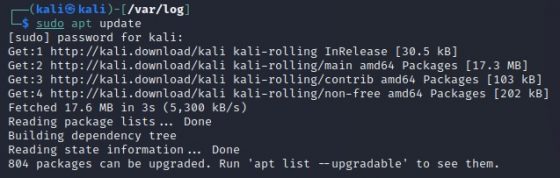
o listă a tuturor pachetelor care pot fi actualizate poate fi afișată executând următoarea comandă:
$ sudo apt list --upgradablepentru a actualiza Kali cu aceste pachete, executați:
$ sudo apt full-upgrade -yactualizarea poate dura puțin, în funcție de câte pachete trebuie actualizate.
rețineți că, dacă doriți, puteți face actualizarea cu următoarea comandă de o linie, care combină atât comenzile de actualizare, cât și cele de actualizare pe on line:
$ sudo apt update && sudo apt full-upgrade -yPost Kali Upgrade Checks
după finalizarea actualizării, ar trebui să verificați dacă sistemul dvs. este sănătos. De asemenea, puteți confirma că toate actualizările au fost aplicate rulând din nou comanda sudo apt update și examinând ieșirea:
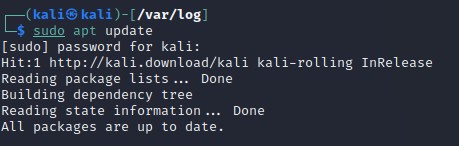
rezultatul arată acum că toate pachetele sunt actualizate. În cele din urmă, puteți verifica versiunea Kali pe care o utilizați acum rulând cat /etc/os-release sau lsb_release -a.
concluzie
acest articol a arătat cum puteți verifica ce versiune de Kali executați, cum să configurați corect depozitele Kali și cum să actualizați Kali Linux cu cele mai recente pachete software.
Leave a Reply